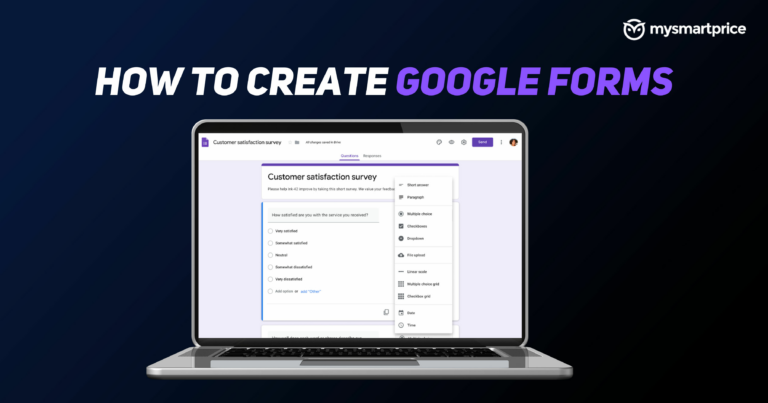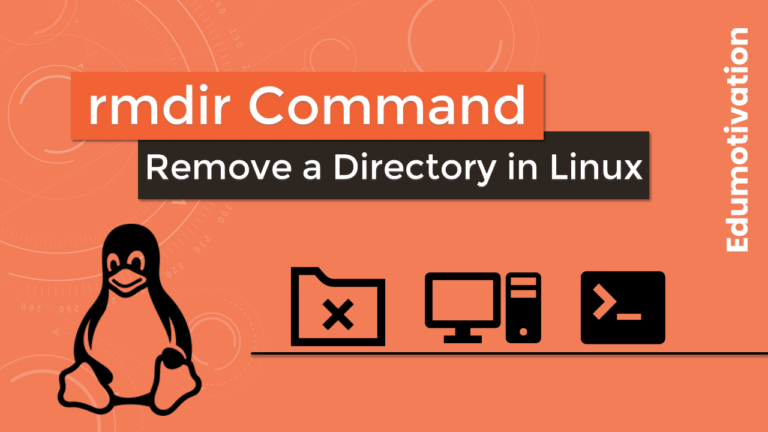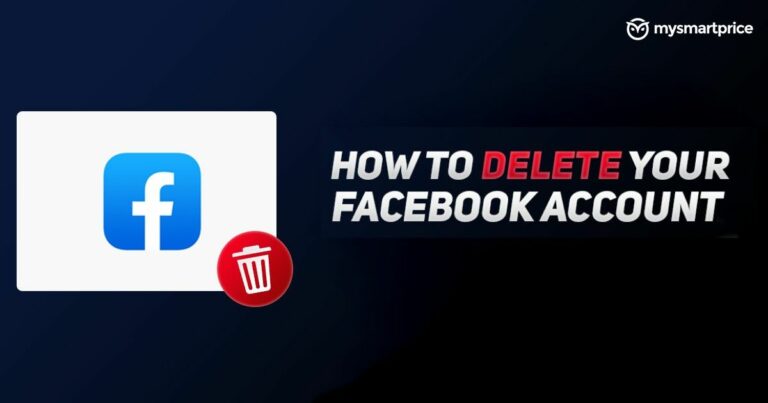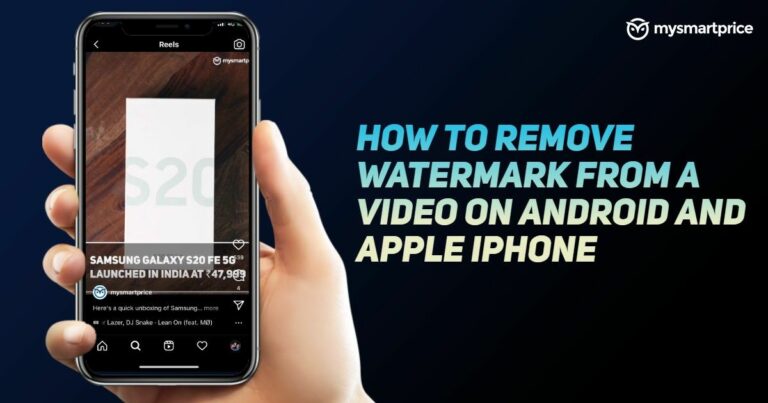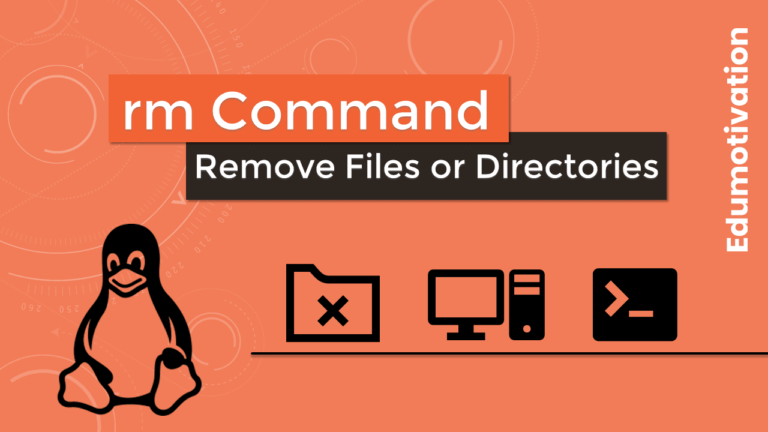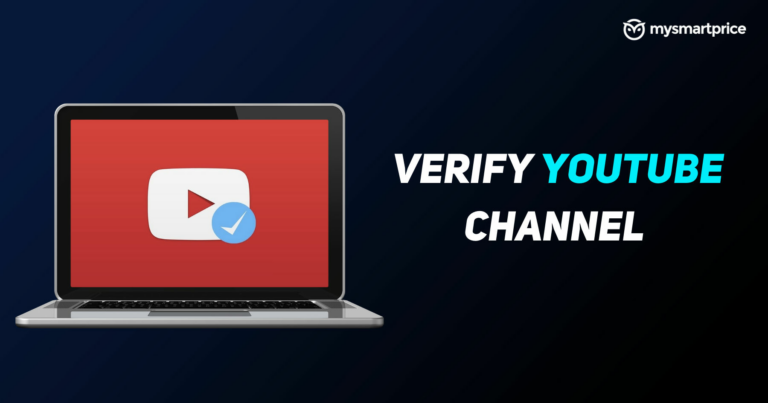Как установить mpv Media Player на Ubuntu 20.04
mpv – это бесплатное (Лицензия: GPLv2 +) приложение для медиаплеера с открытым исходным кодом для командной строки. Он основан на MPlayer, mplayer2, FFmpeg и поддерживает широкий спектр форматов медиафайлов, аудио- и видеокодеков, а также типов субтитров. Если вы ищете альтернативу своему обычному видеоплееру, стоит попробовать это приложение.
Это кроссплатформенное приложение, доступное для Microsoft Windows, Linux, macOS, FreeBSD и Android.
mpv имеет видеовыход на основе OpenGL, Vulkan и D3D11, который поддерживает многие функции, любимые видеофилами, например масштабирование видео с помощью популярных высококачественных алгоритмов, управление цветом, синхронизацию кадров, интерполяцию, HDR и многое другое. Он использует API-интерфейсы FFmpeg hwaccel для поддержки ускорения декодирования видео VDPAU, VAAPI, DXVA2, VDA и VideoToolbox.
Мощные возможности создания сценариев могут заставить игрока делать практически все. Используя youtube-dl, mpv изначально поддерживает воспроизведение видео и аудио высокой четкости (HD) на YouTube и более чем на 1000 других поддерживаемых сайтах. Это позволяет mpv заменять специфичные для сайта видеоплееры на основе HTML5 или Adobe Flash.
Когда вы думаете о видеоплеере, наверняка вам приходит в голову VLC-плеер. Это приложение не только полностью бесплатное и имеет открытый исходный код, но и чрезвычайно мощное средство, позволяющее воспроизводить практически все, что вы с ним играете. MPV может дать вам то, что может предложить VLC Media Player.
Ключевые особенности MPV Media Player
- Бесплатно и с открытым исходным кодом
- Кросс-платформенное приложение: Microsoft Windows, Linux, macOS, FreeBSD и Android.
- Вывод видео высокого качества
- Минималистичный графический интерфейс только с необходимыми элементами управления
- Декодирование видео на GPU
- Может воспроизводить YouTube и другие потоковые видео через командную строку
- Поддерживает широкий спектр форматов медиафайлов, видео- и аудиокодеков, а также типов субтитров.
- Вы можете использовать этот медиаплеер в командной строке
- Версия MPV с интерфейсом командной строки может быть встроена в веб-приложения и другие приложения.
В этой статье объясняются три метода установки mpv Media Player на Ubuntu 20.04. Выберите метод установки, наиболее подходящий для вашей среды.
Метод 1: установка mpv Media Player в виде Snap-пакета
Самый простой способ установить mpv в Ubuntu 20.04 – использовать систему упаковки snap.
Snap-пакет – это тип универсального пакета Linux, которым вы можете пользоваться независимо от дистрибутива. Это автономные программные пакеты, которые включают в двоичный файл все зависимости, необходимые для запуска приложения.
Все, что вам нужно, это предварительно настроенная служба оснастки. В случае Ubuntu 20.04 она поставляется с предустановленной оснасткой.
Если пакет snapd еще не установлен, вы можете установить его, выполнив следующую команду.
$ sudo apt install snapdПримечание: Пакеты Snap можно установить либо из командной строки, либо через приложение Ubuntu Software.
На самом деле это Snap-версия mpv Media Player. Его можно использовать в любом дистрибутиве Linux, поддерживающем Snap.
Откройте свой терминал (Ctrl+Alt+T) и введите следующую команду, чтобы установить пакет mpv.
$ sudo snap install mpv --betaНа этом этапе вы успешно установили mpv Media Player в системе Ubuntu 20.04.
Введите следующую команду, чтобы обновить пакет mpv.
$ sudo snap refresh --listМетод 2: установка mpv из репозитория Ubuntu apt
Медиаплеер mpv включен в Ubuntu 20.04. Следуйте пошаговой инструкции по установке приложения.
Шаг 1
Введите следующую команду, чтобы обновить apt источники.
$ sudo apt updateШаг 2
Теперь выполните эту команду, чтобы установить пакет медиаплеера mpv.
$ sudo apt install mpvС помощью && вы можете написать обе команды в одной строке. Что-то вроде этого:
$ sudo apt update && sudo apt install mpvЭто оно.
Метод 3: установка mpv Media Player через репозиторий PPA
Если вы хотите установить самую последнюю версию mpv Player, вы можете использовать репозиторий PPA.
Персональные архивы пакетов (PPA) – это программные репозитории, разработанные для пользователей Ubuntu, которые проще установить, чем другие сторонние репозитории. PPA часто используются для распространения предварительного выпуска программного обеспечения, чтобы его можно было протестировать.
Шаг 1
Прежде всего откройте терминал из панели запуска системных приложений и введите следующую команду, чтобы добавить PPA MPV в вашу систему.
$ sudo add-apt-repository ppa:mc3man/mpv-testsШаг 2
Затем выполните следующие команды, чтобы установить пакет mpv Media Player в вашей системе Ubuntu.
$ sudo apt update && sudo apt install mpvПосле установки запустите его из меню системного приложения.
Запуск mpv Media Player
В строке поиска действий введите «MPV”И щелкните значок, чтобы запустить приложение.

Пользовательский интерфейс mpv:

Как удалить mpv Media Player из Ubuntu 20.04
По какой-то причине, если вы хотите удалить приложение mpv, используйте следующие методы.
Способ # 1
Если вы установили mpv Player через Snap, введите следующую команду:
$ sudo snap remove mpvСпособ # 2
Если вы установили приложение из Ubuntu по умолчанию apt репозиторий, затем удалите его, выполнив следующую команду:
$ sudo apt remove mpvСпособ # 3
Если вы установили приложение через PPA, удалите его, выполнив следующие команды.
Шаг 1
Скорее всего, вы добавили PPA, используя add-apt-repository команда. Вы можете использовать ту же команду для удаления PPA. Просто дай это --remove параметр в команде.
$ sudo add-apt-repository --remove ppa:mc3man/mpv-testsШаг 2
На данный момент мы удалили PPA. А как насчет приложений, установленных с помощью этих PPA? Будут ли они удалены в результате удаления PPA? Ответ – нет.
Так это когда ppa-purge приходит на картинке. Он не только отключает PPA, но также удаляет все программы, установленные PPA, или возвращает их к исходной версии, предоставленной вашим дистрибутивом.
Поэтому введите следующую команду, чтобы установить ppa-purge package и удалите пакет mpv Media Player.
$ sudo apt install ppa-purge && sudo ppa-purge ppa:mc3man/mpv-testsВывод
Я надеюсь, что теперь вы хорошо понимаете, как установить mpv Media Player на Ubuntu 20.04 LTS Focal Fossa.
Если у кого-то есть какие-либо вопросы о том, что мы рассмотрели в этом руководстве, не стесняйтесь спрашивать в разделе комментариев ниже, и я постараюсь ответить на них.